في نهاية كل رسالة بريد إلكتروني ، يرغب الأشخاص في إضافة أسمائهم ورقم الاتصال وتفاصيل مهنية أخرى. لكن كتابة كل هذه الأشياء يدويًا لكل رسالة سيستغرق وقتًا طويلاً. لماذا لا تحاول تعيين توقيعات البريد الإلكتروني؟ بحيث يتم عرض جميع التفاصيل المعطاة تلقائيًا. كما أنه يعطي نظرة احترافية. أيضًا ، يمكنك تعيين التوقيعات حسب حاجتك ، على سبيل المثال ، يجب أن تحتوي الرسالة الجديدة فقط على توقيع ، أو إضافته في الردود وإعادة توجيه الرسائل أيضًا. سيكون هذا بالتأكيد مفيدًا. لذلك في هذه المقالة ، سوف نتعلم كيفية إضافة توقيع بريد إلكتروني في Outlook.
إنشاء توقيع البريد الإلكتروني في Microsoft Outlook
الخطوة 1: افتح برنامج Microsoft Outlook
الخطوة 2: افتح رسالة بريد إلكتروني جديدة بالنقر فوق بريد إلكتروني جديد الخيار في الزاوية اليسرى العليا.
الإعلانات
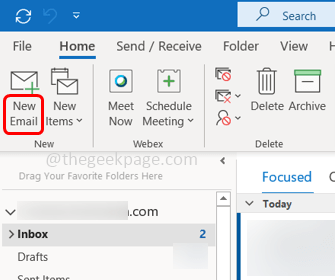
الخطوة 3: انقر فوق ملف رسالة شريط.
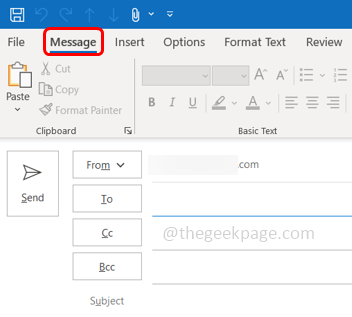
الخطوة 4: انقر فوق التوقيعاسقاط ومن القائمة المنسدلة حدد التوقيعات ...
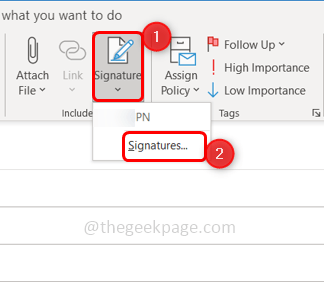
الخطوة 5: سيؤدي هذا إلى فتح نافذة التوقيعات والقرطاسية. حدد ملف توقيع البريد الإلكتروني علامة التبويب وانقر فوق جديد لإنشاء توقيع جديد.
الخطوة 6: اكتب اسمًا لهذا التوقيع وانقر فوق نعم.
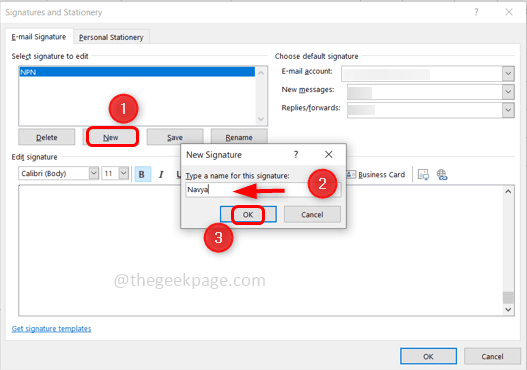
الخطوة 7: على الجانب الأيمن ، اكتب ملف حساب البريد الإلكتروني التي يرتبط بها التوقيع الجديد.
الخطوة 8: إذا كنت ترغب في تطبيق هذا التوقيع على جميع الرسائل الجديدة ، فانقر فوق القائمة المنسدلة الموجودة بجانبها رسالة جديدة وحدد التوقيع الذي تم إنشاؤه.
الخطوة 9: إذا كنت ترغب في تطبيق هذا التوقيع على الردود وإعادة توجيه الرسائل أيضًا ، فانقر فوق القائمة المنسدلة الموجودة بجانبها الردود / إعادة التوجيه وحدد التوقيع الذي تم إنشاؤه.
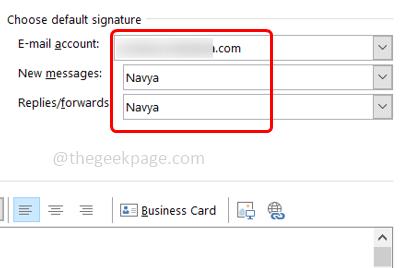
الخطوة 10: اكتب توقيعك في قسم تحرير التوقيع. هنا يمكنك وضع اسمك أو وظيفتك أو شركتك أو رقم الاتصال أو أي شيء تريد إضافته إلى توقيعك.
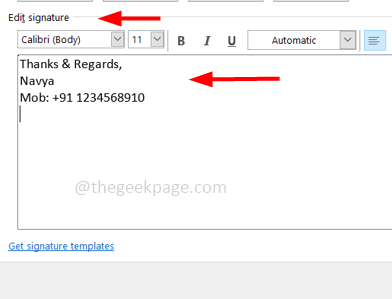
الخطوة 11: توجد خيارات مختلفة مقدمة في الجزء العلوي في قسم تحرير التوقيع حيث يمكنك تغيير حجم الخط والأنماط وإضافة الارتباطات التشعبية والصور ومحاذاة المعلومات وما إلى ذلك. بمجرد تعيين التنسيق ، انقر فوق نعم.
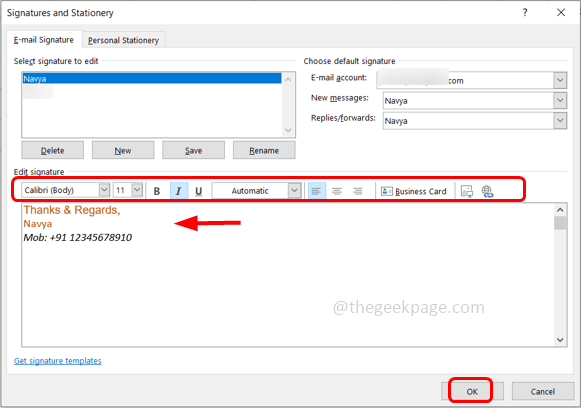
الخطوة 12: تم ذلك! لعرض التوقيع ، افتح بريدًا إلكترونيًا جديدًا بالنقر فوق بريد إلكتروني جديد زر ، وهناك توقيعك في رسالة البريد الإلكتروني.
الخطوة 1 - قم بتنزيل أداة Restoro PC Repair Tool من هنا
الخطوة 2 - انقر فوق "بدء المسح" للبحث عن أي مشكلة تتعلق بجهاز الكمبيوتر وإصلاحها تلقائيًا.
هذا هو! آمل أن تكون هذه المقالة مفيدة. شكرًا لك!!


